درب در رویت – راهنمای کامل

دستور درب در رویت برای ایجاد و مدیریت دربها در پروژههای معماری و ساختمانی استفاده میشود. در نرمافزار رویت، دربها بر روی المان های میزبان مانند دیوارها اضافه میشوند. این قابلیت به کاربران این امکان را میدهد که دربها را در نماهای مختلف مانند پلان، مقطع، نما و یا نمای سهبعدی اضافه کنند. در زمان افزودن یک درب جدید، کاربر ابتدا نوع درب مورد نظر را (از منوی Type Selector) انتخاب کرده و سپس موقعیت آن را بر روی دیوار مشخص میکند. یکی از ویژگیهای برجسته رویت این است که بهطور خودکار Opening برای نصب در را ایجاد کرده و درب را در محل مشخصشده قرار میدهد. این قابلیتهای کاربردی، فرآیند طراحی و مدلسازی دربها را در پروژههای ساختمانی بهطور قابل توجهی تسهیل میکنند و به معماران و طراحان این امکان را میدهند که بهراحتی و دقت بیشتری به طراحی جزئیات پروژه خود بپردازند.
آنچه در این مقاله میخوانید
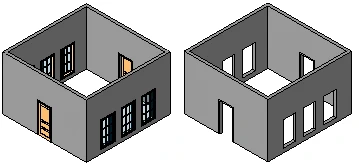
قرار دادن درب بر روی دیوار در مدل رویت
برای قرار دادن یک درب در رویت، میتوانید مراحل زیر را دنبال کنید:
1- باز کردن نما: ابتدا یک نمای پلان (Plan)، مقطع (Section)، ارتفاع (Elevation) یا سهبعدی (3D View) از پروژه را باز کنید.
2- انتخاب دستور درب: به سربرگ Architecture بروید، سپس در بخش Build روی گزینه Door کلیک کنید.
3- انتخاب نوع درب: اگر میخواهید نوع درب در رویت انتخاب شده، متفاوت از نوع پیشفرض باشد، از Type Selector نوع دیگری از درب را از منوی کرکرهای انتخاب کنید.
4- انتخاب محل قرارگیری درب: نشانگر موس را بر روی دیواری که میخواهید درب در آن قرار گیرد، حرکت دهید تا تصویر پیشنمایش درب نمایش دادهشود.
- تغییر جهت درب: هنگام قرار دادن درب در نمای پلان، با فشار دادن کلید Spacebar، جهت باز شدن درب را از چپ به راست یا بالعکس تغییر دهید. همچنین در صورتیکه زندن این کلید را ادامه دهید اگر درب به سمت داخل بازشو هست به سمت بیرون باز شو قرار میگرد و بالعکس و راست بازشو چپ بازشو بودن آن نیز تغییر میکند.
- البته می توانید باز زدن نشانه ها زمانیکه درب در حالت انتخاب قرار دارد نیز جهت قرارگیری درب را مطابق آنچه می خواهید تنظیم کنید.
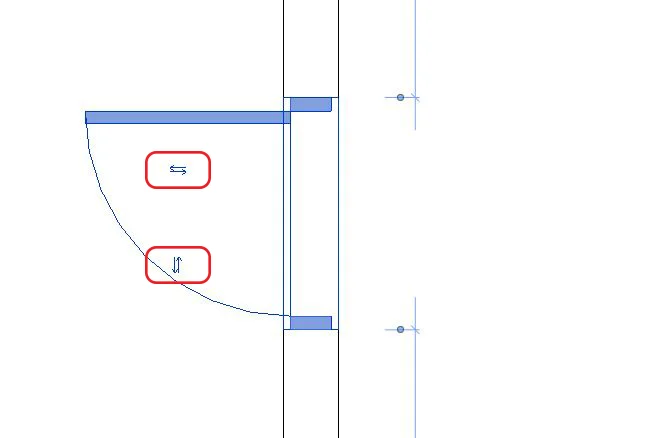
5- تنظیم ابعاد موقت: به صورت پیشفرض، ابعاد موقت، فاصله بین خط مرکزی درب و دیوارهای عمود مجاور را نشان میدهند. برای تغییر این تنظیمات، میتوانید به بخش Temporary Dimension Settings مراجعه کنید.
6- قرار دادن درب: زمانی که پیشنمایش درب در محل مورد نظر بر روی دیوار قرار گرفت، روی آن کلیک کنید تا درب در موقعیت انتخاب شدهقرار گیرد.
بارگذاری نوعهای جدید درب
اگر نوع درب مورد نیازتان در پروژه وجود ندارد، میتوانید از طریق سربرگ Place Door و پنل Mode بر روی گزینه Load Family کلیک کنید. سپس به پوشه Doors رفته و فایل فمیلی (Family) مورد نظر را باز کنید. همچنین، میتوانید از وبسایت Autodesk Seek برای دانلود فمیلیهای درب استفاده کنید.
تغییر جهت دادن درب در رویت
برای تغییر جهت لولای درب (سمت لولا) یا جهت باز شدن درب (داخل یا خارج)، میتوانید از روش زیر در رویت استفاده کنید:
1- انتخاب درب در نمای پلان: ابتدا درب مورد نظر را در نمای پلان انتخاب کنید.
2- استفاده از کلیک راست: پس از انتخاب درب، روی آن راست کلیک کنید و یکی از گزینههای زیر را انتخاب کنید:
- Flip Hand: این گزینه زمانی استفاده میشود که بخواهید سمت لولای درب را (چپ یا راست) تغییر دهید. این گزینه تنها برای خانوادههای درب که با کنترلهای افقی طراحی شدهاند، فعال است.
- Flip Facing: این گزینه زمانی استفاده میشود که بخواهید جهت باز شدن درب را تغییر دهید (داخل یا خارج). این گزینه تنها برای خانوادههای درب که با کنترلهای عمودی طراحی شدهاند، فعال است.
3- استفاده از کنترلهای Flip: همچنین میتوانید از دکمههای Flip Hand و Flip Facing که هنگام انتخاب درب در نقشه ظاهر میشوند، استفاده کنید. این دکمهها به شما امکان میدهند تا به سرعت لولای درب یا جهت باز شدن آن را تغییر دهید.
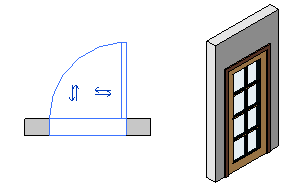
این قابلیتها به شما امکان میدهند تا به راحتی جهت قرارگیری درب را مطابق با نیازهای طراحی تغییر دهید.
اضافه کردن درب به Curtain Wall
در نرمافزار رویت، برای اضافه کردن درب به Curtain Wall (دیوار پردهای) باید یک Curtain Panel (پنل پردهای) را سفارشیسازی کنید تا بهعنوان درب در پروژه شما شناخته شود. در ادامه مراحل دقیق این کار را توضیح میدهم:
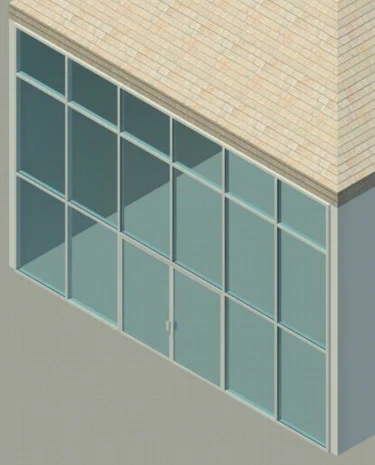
مراحل اضافه کردن درب به Curtain Wall:
- باز کردن نما: ابتدا یک نما از دیوار پردهای مورد نظر را در پلان، نما (Elevation)، یا نمای سهبعدی (3D View) باز کنید.
- انتخاب پنل: نشانگر ماوس را روی لبهی پنل پردهای که میخواهید سفارشی کنید حرکت دهید تا یکی از مولیونها یا خود دیوار پردهای بهصورت هایلایت نمایش دادهشود.
- انتخاب دقیق پنل: کلید Tab را فشار دهید تا پنل مورد نظر هایلایت شود. سپس روی آن کلیک کنید تا انتخاب شود. با این کار، آیکون سنجاق (Pin) نیز نمایش دادهمیشود.
- باز کردن قفل پنل: روی آیکون سنجاق کلیک کنید تا پنل از حالت قفل خارج شود (Unpin).
- تعویض پنل با درب: در پنل Type Selector، یک درب مخصوص دیوار پردهای (Curtain Wall Door) انتخاب کنید تا پنل پردهای با آن درب جایگزین شود. توجه داشته باشید که فقط دربهایی که مخصوص دیوار پردهای هستند میتوانند جایگزین پنلهای پردهای شوند.
- بارگذاری فمیلی درب دیوار پردهای (در صورت نیاز): اگر درب مخصوص دیوار شیشهای در پروژه موجود نیست، میتوانید با کلیک بر روی تب Insert و سپس گزینه Load Family، از کتابخانه، درب مورد نظر را بارگذاری کنید. C:\ProgramData\Autodesk\RVT 2021\Libraries\English\Doors
- حذف مولیون زیر درب: نشانگر ماوس را روی مولیون زیر درب حرکت دهید تا آن را هایلایت کنید. سپس روی آیکون سنجاق (Pin) کلیک کنید تا مولیون از حالت قفل خارج شود. پس از باز کردن قفل، کلید Delete را فشار دهید تا مولیون حذف شود.
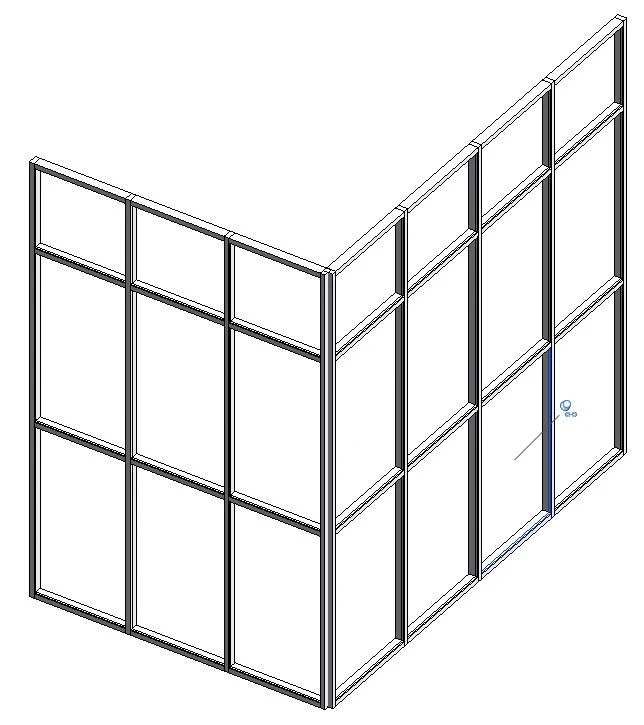
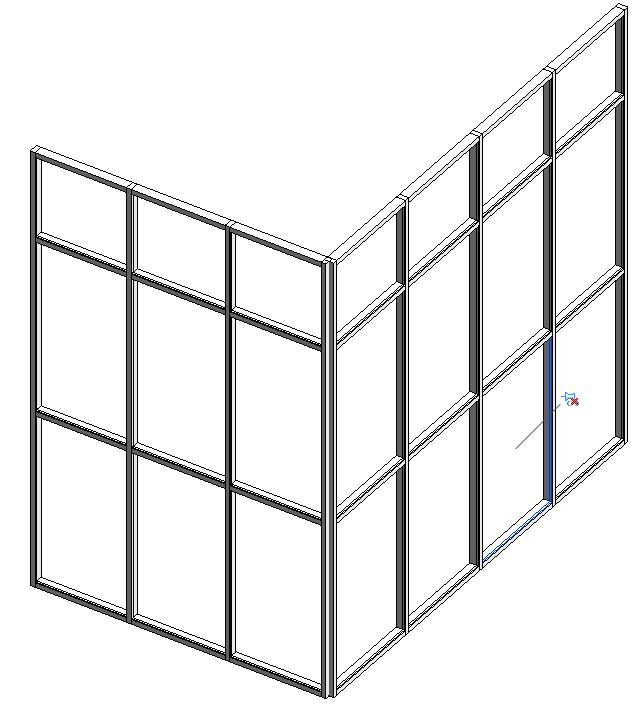
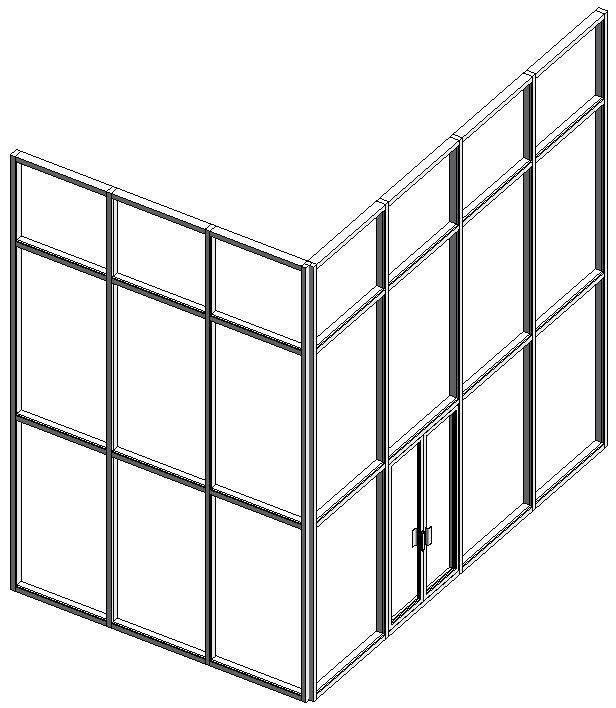
منوی Type مربوط به درب ها
در نرمافزار رویت، برای اصلاح ویژگیهای نوع یک درب (Door Type Properties)، باید مقادیر پارامترهای مرتبط را تغییر دهید. تغییر در پارامترهای نوع درب بر تمامی دربهای آن نوع در پروژه تأثیر میگذارد، اما نام نوع تغییر نمیکند. بهعنوان مثال، اگر پارامتر مربوط به عرض درب را تغییر دهید، همچنان نام نوع قبلی حفظ میشود. اگر قصد ایجاد یک نوع جدید دارید، باید از گزینه Duplicate استفاده کنید.
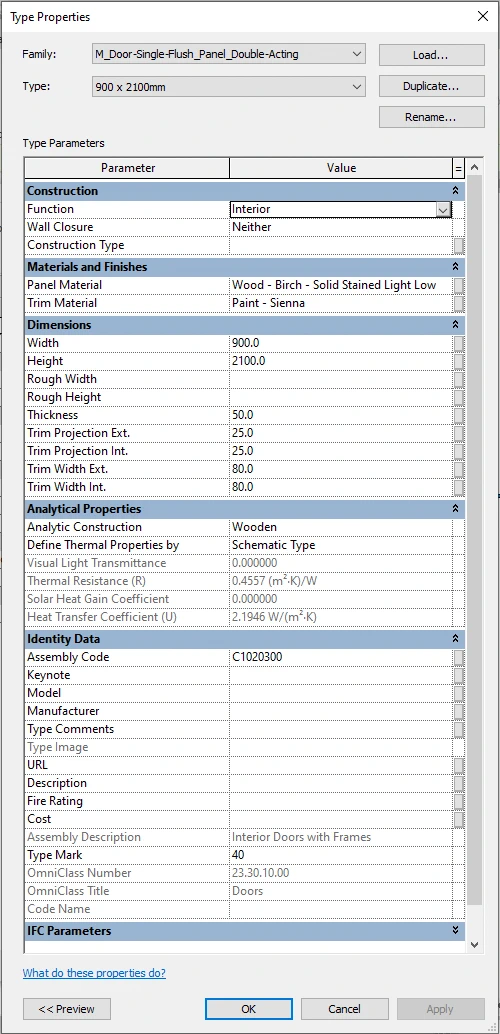
ویژگیهای رایج نوع درب (Door Type Properties) در رویت:
۱. Construction (ساختوساز)
- Wall Closure: لایهای که درب را احاطه میکند یا درب روی آن مستقر می شود. میتواند لایه داخلی، خارجی، یا بر مبنای تنظیمات میزبان و یا هر دو و یا هیچ کدام. این تنظیمات جایگزین تنظیمات میزبان میشود.
- Construction Type: نوع ساختوساز درب.
- Function: تعیین میکند که درب داخلی (Interior) یا خارجی (Exterior) باشد. این پارامتر برای زمانبندی و ایجاد فیلتر در مدل استفاده میشود.
۲. Materials and Finishes (مواد و پرداختها)
- Door Material: جنس درب (برای مثال فلزی یا چوبی).
- Frame Material: جنس چارچوب درب.
۳. Dimensions (ابعاد)
- Thickness: ضخامت درب.
- Height: ارتفاع درب.
- Trim Projection Ext: میزان بیرونزدگی قاب بیرونی درب.
- Trim Projection Int: میزان بیرونزدگی قاب داخلی درب.
- Trim Width: عرض قاب درب.
- Width: عرض درب.
- Rough Width: عرض بازشوی که در دیوار ایجاد میشود.
- Rough Height: ارتفاع بازشوی که در دیوار ایجاد میشود.
۴. Identity Data (اطلاعات هویتی)
- Keynote: میتوانید Keynote مربوط به درب را اضافه یا ویرایش کنید.
- Model: نام نوع مدل درب.
- Manufacturer: نام سازنده درب.
- Type Comments: توضیحاتی در مورد نوع درب که در زمانبندی (Schedule) نمایش دادهمیشود.
- URL: لینک به صفحه سازنده.
- Description: توضیحی درباره درب.
- Assembly Description: توضیح مربوط به مونتاژ بر اساس کد مونتاژ.
- Assembly Code: کد مونتاژ انتخابشده از فهرست سلسله مراتبی.
- Type Mark: علامتی که نوع درب را مشخص میکند. این مقدار باید در پروژه منحصر به فرد باشد.
- Fire Rating: درجه مقاومت در برابر آتش درب.
- Cost: هزینه درب.
- OmniClass Number: عدد مرتبط با درب از جدول 23 سیستم طبقهبندی OmniClass.
- OmniClass Title: نام مرتبط با درب از جدول 23 سیستم طبقهبندی OmniClass.
۵. IFC Parameters (پارامترهای IFC)
- Operation: نوع عملکرد درب، مانند single_swing_left یا double_door_double_swing.
۶. Analytical Properties (ویژگیهای تحلیلی)
- Heat Transfer Coefficient (U): برای محاسبه انتقال حرارت استفاده میشود.
- Thermal Resistance (R): مقاومتی که یک شیء یا ماده در برابر جریان حرارت ایجاد میکند.
- Solar Heat Gain Coefficient: درصد تابش خورشیدی که از طریق سیستم عبور میکند.
- Visual Light Transmittance: مقدار نوری که از طریق سیستم شیشهای عبور میکند.
این پارامترها به شما امکان میدهند که تنظیمات دقیقتری برای دربها در پروژه خود ایجاد کنید و اطلاعات مهمی مانند عملکرد حرارتی، مشخصات مواد و جزئیات ساختاری را تعریف نمایید.
منوی Instance مربوط به درب ها
در رویت، (Instance Properties) درب به شما اجازه میدهند که پارامترهای مرتبط با هر نمونه از درب را به صورت جداگانه تنظیم کنید. در زیر توضیحات مربوط به رایجترین خصوصیات نمونهای درب آوردهشدهاست:
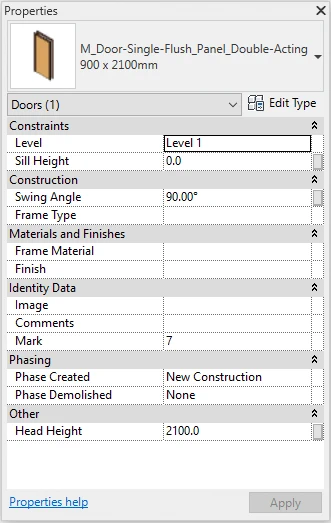
1. Constraints (محدودیتها)
- Level: این پارامتر نشان میدهد که درب در کدام طبقه یا سطح قرار گرفتهاست.
- Sill Height: این پارامتر ارتفاع آستانه درب را نسبت به سطحی که درب در آن قرار دارد مشخص میکند. تغییر این مقدار اندازه کلی درب را تغییر نمیدهد.
2. Construction (ساخت)
- Swing Angle : زاویه باز بودن درب
- Frame Type: نوع چهارچوب دور درب را تعیین میکند. میتوانید یک مقدار وارد کنید یا یک مقدار از پیش تعیینشده را از لیست کشویی انتخاب کنید.
3. Materials and Finishes (مواد و پوششها)
- Frame Material: مادهای که برای ساخت چهارچوب درب استفاده شدهاست را مشخص میکند. شما میتوانید یک مقدار جدید وارد کنید یا یکی از مقادیر از پیش تعریفشده را انتخاب کنید.
- Finish: نوع پوشش اعمالشده بر روی چهارچوب و درب را مشخص میکند. همانند مواد چهارچوب، میتوانید یک مقدار جدید وارد کنید یا یک مقدار از پیش تعیینشده را انتخاب کنید.
4. Identity Data (اطلاعات هویتی)
- Image: تصویر گرافیکی درب
- Comments: این بخش امکان اضافه کردن توضیحات یا نظرات را فراهم میکند. این نظرات میتوانند برای سایر نمونههای درب در همان دسته استفاده شوند.
- Mark: این پارامتر شمارهگذاری یا شناسایی خاصی برای هر نمونه از درب را مشخص میکند. به عنوان مثال، اولین دربی که در پروژه قرار میدهید به طور پیشفرض دارای مقدار Mark 1 خواهد بود و هر درب جدید مقدار بعدی را خواهد داشت. اگر مقدار این پارامتر را تغییر دهید و با نمونه دیگری تداخل داشته باشد، رویت هشدار میدهد ولی به شما اجازه میدهد تا از همان مقدار استفاده کنید.
5. Phasing (فازها)
- Phase Created: این پارامتر مشخص میکند که این نمونه در کدام فاز پروژه ایجاد شدهاست.
- Phase Demolished: این پارامتر نشان میدهد که این نمونه در کدام فاز تخریب شدهاست.
6. Other (سایر)
- Head Height: ارتفاع بالای درب را نسبت به سطحی که درب در آن قرار دارد مشخص میکند. تغییر این مقدار، اندازه کلی درب را تغییر نمیدهد.
این خصوصیات نمونهای به شما کمک میکنند تا درب Door در رویت مختلف را با توجه به نیازهای پروژه، به صورت دقیق تنظیم و شخصیسازی کنید.
جمعبندی
دستور درب Door در رویت به کاربران امکان میدهد که انواع مختلف دربها را به مدلهای سهبعدی خود اضافه کنند. این دستور در نمای پلان، نما، مقطع یا سهبعدی قابل استفاده است. کاربران میتوانند نوع درب، جهت باز شدن، سمت لولا و ارتفاع نصب را تغییر دادهو مواد، اندازهها و سایر ویژگیها را در تنظیمات Type و Instance اصلاح کنند. همچنین، امکان افزودن درب به دیوارهای شیشهای (Curtain Wall) با جایگزینی یک پنل وجود دارد. دربها نقش مهمی در مدلسازی دقیق پروژهها دارند و اطلاعات مرتبط با آنها، مانند جنس، ابعاد و عملکرد، میتواند در فازهای مختلف پروژه از طراحی تا ساخت و مدیریت نگهداری استفاده شود. این دستور درب Door در رویت یکی از ابزارهای کلیدی در فرآیند مدلسازی اطلاعات ساختمان (BIM) است، زیرا اطلاعات دقیق هر درب برای ایجاد نقشهها، گزارشها، و تجزیه و تحلیلها در پروژه بهکار میرود و به هماهنگی و بهبود فرآیند ساخت کمک میکند.
مدلسازی درب ها کمک بسزایی در برآورد دقیق احجام این بخش و محاسبه هزینههای اجرایی پروژه میکند و روند برنامهریزی و اجرای پروژههای ساختمانی را تسهیل میکند.